Site kimlik doğrulaması kurulumu
Kullanıcıların ziyaret ettiklerinde nasıl kimlik doğrulaması yapmaları gerekip gerekmediğine karar vermek, herhangi bir Power Pages sitesinde temel bir özelleştirmedir. Kimlik doğrulamasını zorunlu kılarsanız, kullanıcılar bir kimlik sağlayıcısı aracılığıyla kimlik doğrulaması yapar.
Power Pages, kullanıcıların sitenizde Microsoft, LinkedIn, Facebook, Google veya Twitter hesabıyla kimlik doğrulaması yapabilmeleri için çeşitli yerleşik OAuth 2.0 kimlik sağlayıcılarını içerir. Web sitenizde aynı anda OAuth 2.0 kimlik sağlayıcısının yalnızca bir örneği olabilir.
Gereksinim duyarsanız SAML 2.0, OpenID Connect ve WS Federation kimlik sağlayıcılarını ekleyebilirsiniz.
Power Pages, oluşturucuların ve yöneticilerin kullanıcı kimlik doğrulamasını ayarlamasını kolaylaştırır. Bir kimlik sağlayıcısı seçtikten sonra, uygulamadaki istemler kalan ayarlarda size yol gösterir.
Siteniz için kullanıcı kimlik doğrulaması ayarlamak için:
- Genel kimlik doğrulaması ayarlarını yapılandırma
- Belirli bir kimlik sağlayıcısı için ayarları girin.
Not
Sitenizin kimlik doğrulaması ayarlarının siteye yansıtılması birkaç dakika sürebilir. Değişiklikleri hemen görmek için yönetim Merkezinde siteyi yeniden başlatın.
Fenel kimlik doğrulaması ayarlarını yapılandırma
Bazı kimlik doğrulama ayarları seçtiğiniz kimlik sağlayıcıya bağlı değildir. Bunlar web sitenizin kimlik doğrulama yöntemine genel olarak uygulanır.
Power Pages'te oturum açın.
Yeni bir site oluşturun veya mevcut bir siteyi düzenleyin.
Sol yan panelde Güvenlik'i seçin.
Yönet'in altında Kimlik sağlayıcıları'nı seçin.
Kimlik doğrulaması ayarlarını seçin.
Gereksinim duyduğunuz genel kimlik doğrulama ayarlarını seçin ve ardından Kaydet'i seçin.
Sonrasında kimlik sağlayıcınıza özel ayarları girin.
Genel ayarlar
Aşağıdaki genel kimlik doğrulaması ayarlarını yapılandırın:
Harici giriş: ASP.NET Kimlik API'sı tarafından harici kimlik doğrulaması sağlanır. Üçüncü taraf kimlik sağlayıcılar, hesap kimlik bilgilerini ve parola yönetimini işler.
- Açık: Access'e kaydolmak için kullanıcılar Web sitesine kaydettirmek için bir dış kimlik seçer. Kaydedildikten sonra harici kimliğin, yerel bir hesap ile aynı özelliklere erişimi vardır. Harici hesapları nasıl yöneteceğinizi öğrenin.
- Kapalı: Kullanıcılar bir harici hesaba kaydolmasına veya oturum açamaz.
Açık kayıt: Yerel Kullanıcı oluşturmak için kaydı veya yeni kullanıcı hesabı kaydını denetler.
- Açık: Kayıt formu herhangi bir anonim kullanıcının Web sitesini ziyaret etmesini ve bir kullanıcı hesabı oluşturmasına izin verir.
- Kapalı: Kaydolma formu devre dışı ve gizli.
Benzersiz e-posta gerektir: Kullanıcıların, kaydolduklarında benzersiz bir e-posta adresi sağlaması gerekip gerekmediğini belirtir.
- Açık: Kullanıcı bir ilgili kişi kaydında zaten varolan bir e-posta adresi sağlıyorsa kaydolma girişimi başarısız olabilir.
- Kapalı: yeni bir kullanıcı yinelenen bir e-posta adresiyle kayıt yapabilir.
Belirli kimlik sağlayıcıları ayarlama
Kullanmayı planladığınız belirli kimlik sağlayıcısının, girmeniz gereken kendi ayarları vardır.
Not
Özel etki alanı adı kullanır veya eklerseniz ya da sitenizin temel URL'sini değiştirirseniz kimlik sağlayıcınızı doğru yanıt URL'sini kullanacak şekilde ayarlamanız gerekir.
Power Pages sitenizde, Güvenlik>Kimlik sağlayıcıları'nı seçin.
Liste, kullanıma hazır olan tüm kimlik sağlayıcılarını gösterir.
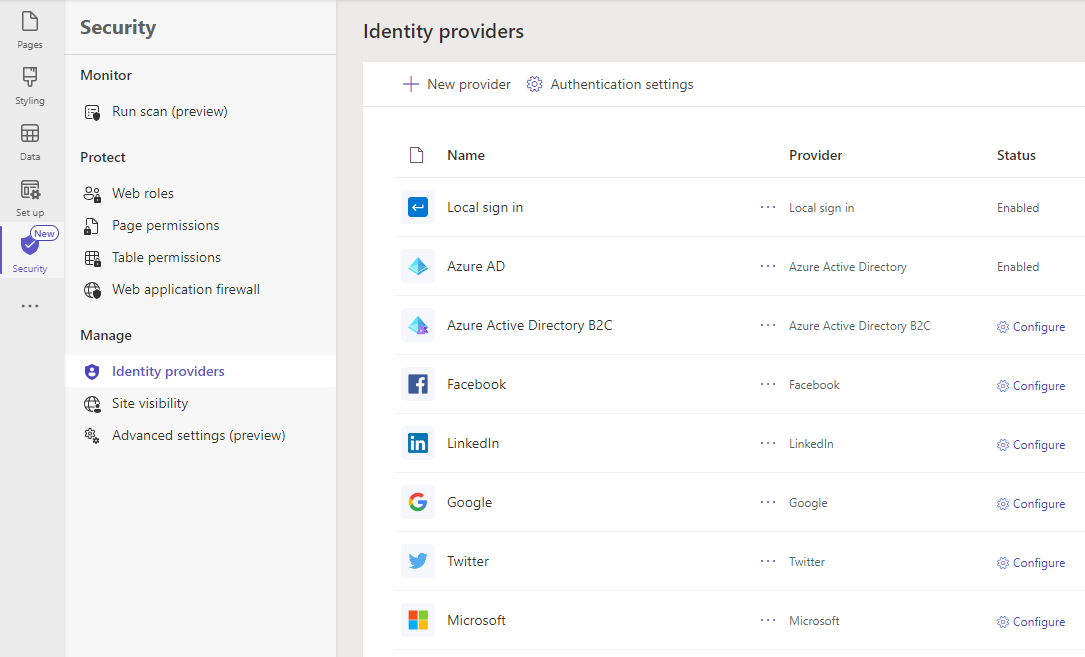
Listede görünen bir kimlik sağlayıcısı ayarlamak için Yapılandır'ı seçin.
Kullanmak istediğiniz sağlayıcı listede yoksa ekleyin.
Sağlayıcı adını olduğu gibi bırakın veya istediğiniz gibi değiştirin.
Sağlayıcı adı, düğmesinde, kullanıcıların oturum açma sayfasında kimlik sağlayıcısını seçdiklerinde gördükleri metindir.
İleri'yi seçin.
Kalan adımlar için, sağlayıcıyı ortak kimlik sağlayıcıları tablosunda bulun ve ardından belge bağlantısını seçin.
Kimlik sağlayıcısı ekleme
Kullanmak istediğiniz kimlik sağlayıcısı listede görünmüyorsa, ekleyebilirsiniz.
Power Pages sitenizde, Güvenlik>Kimlik sağlayıcıları'nı seçin.
Yeni sağlayıcı ekle'yi seçin.
Oturum açma sağlayıcısı seç listesinde, diğer'i seçin.
Protokol listesinde, sağlayıcı tarafından kullanılan kimlik doğrulama protokolünü seçin.
Sitenizin oturum açma sayfasında görünmesi gerektiği şekilde sağlayıcı adını girin.
İleri'yi seçin.
Kalan adımlar için, yapılandırma sayfasında Daha fazla bilgi edinin'i seçerek ilgili belgeler bağlantısını açın:
Onayla'yı seçin.
Kimlik sağlayıcısı düzenleme
Power Pages sitenizde, Güvenlik>Kimlik sağlayıcıları'nı seçin.
Kimlik sağlayıcı adının sağında Daha Fazla Komut (...)>Yapılandırma düzenle'yi seçin.
Sağlayıcıya yönelik belgelere uygun olarak ayarları değiştirin:
Kaydet'i seçin.
Not
Yerel oturum açma ve Microsoft Entra sağlayıcıların yapılandırmasını burada değiştiremezsiniz. Bunun yerine site ayarlarını kullanın.
Kimlik sağlayıcısı silme
Bir kimlik sağlayıcıyı sildiğinizde, yalnızca bunun yapılandırması silinir. Sağlayıcı, gelecekte yeni bir yapılandırmayla kullanılmak için kullanılabilir. Örneğin, LinkedIn kimlik sağlayıcısını silerseniz, LinkedIn uygulamanız ve uygulama yapılandırmanız değişmeden kalır. Benzer şekilde, bir Azure AD B2C sağlayıcısını silerseniz yalnızca yapılandırma silinir; bu sağlayıcı Için Azure kiracı yapılandırması değişmez.
Power Pages sitenizde, Güvenlik>Kimlik sağlayıcıları'nı seçin.
Kimlik sağlayıcı adının sağında Daha Fazla Komut (...)>Sİl'i seçin.
Varsayılan kimlik sağlayıcısı ayarlama
Herhangi bir yapılandırılmış kimlik sağlayıcısını varsayılan olarak ayarlayabilirsiniz. Bir kimlik sağlayıcısı varsayılan olarak ayarlandığında, Web sitesinde oturum açan kullanıcılar oturum açma sayfasına yeniden yönlendirilmez. Bunun yerine, Seçili sağlayıcıyı kullanarak oturum açtıklarında çalışırlar.
Yapılandırılan kimlik sağlayıcısını varsayılan olarak ayarlayabilirsiniz.
Önemli
Kimlik sağlayıcısını varsayılan olarak belirlerseniz, kullanıcılar başka herhangi bir kimlik sağlayıcısı seçemez.
Power Pages sitenizde, Güvenlik>Kimlik sağlayıcıları'nı seçin.
Kimlik sağlayıcı adının sağında Daha Fazla Komut (...)>Varsayılan olarak ayarla'yı seçin.
Varsayılanı kaldırmak ve kullanıcıların oturum açtıklarında yapılandırılmış bir kimlik sağlayıcısı seçmesine izin vermek için Varsayılandan kaldır'ı seçin.
Sitenizi yeniden oluşturuyorsanız "Oturum açmada sorun" hatasını engelleyin
Power Pages sitenizi siler ve yeniden oluşturursanız kullanıcılar oturum açmaya çalıştıklarında aşağıdaki hatayı alabilir:
Sorry, but we're having trouble signing you in.
AADSTS700016: Application with identifier '<your site URL>' was not found in the directory 'xxxxxxxx-xxxx-xxxx-xxxx-xxxxxxxxxxxx'. This can happen if the application has not been installed by the administrator of the tenant or consented to by any user in the tenant. You may have sent your authentication request to the wrong tenant.
Sitenizi yeniden oluşturduktan sonra kimlik sağlayıcısını doğru şekilde yapılandırdığınızdan emin olun.